18.04.2017 | Sale & Marketing
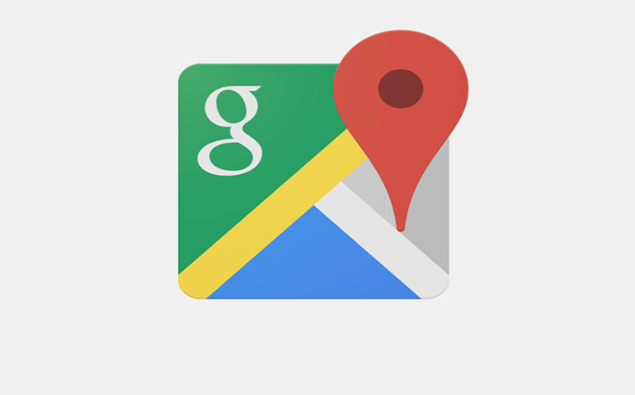
Google Maps có một mục cho phép bạn ghi chú lại địa chỉ nhà của mình cũng như nơi làm việc. Mặc dù có thể thấy nó không ý nghĩa gì, nhưng khi cần bạn sẽ thấy nó hữu ích và nhanh chóng hơn rất nhiều. Chẳng hạn như đang ở nhà và muốn đi đến địa điểm A, thay vì gõ nơi hiện tại là số nhà XXX, đường YYY... bạn chỉ cần gõ nhà mình và nơi đến là A, thế là mọi thứ đã có thể xử lý nhanh chóng. Hoặc ngược lại khi bạn đang ở địa điểm B, bạn chỉ cần chọn nơi về nhà là Home, thế là có kết quả trong tích tắc.
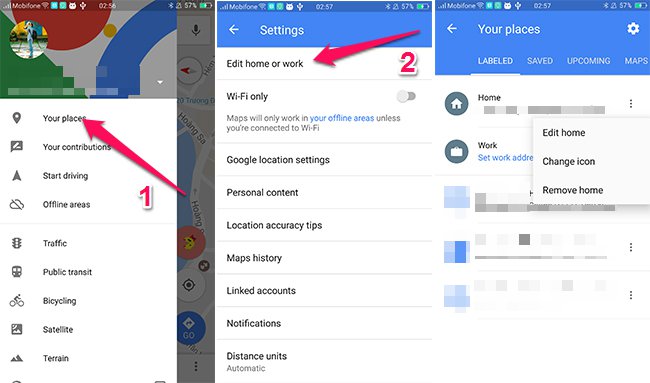
Đầu tiên mở Google Maps > vuốt từ bên trái màn hình sang phải > Settings > Edit Home or Work > Điền địa điểm vào là xong.
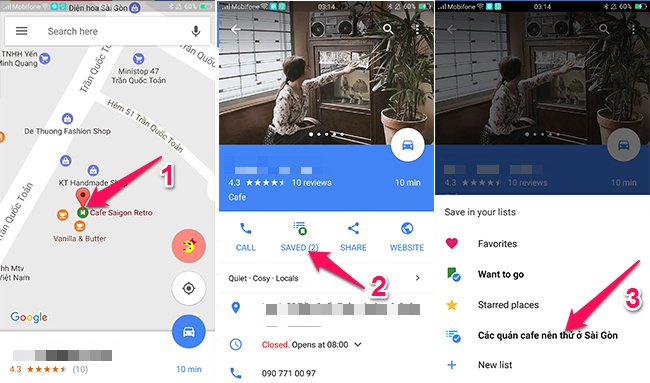
Đôi khi bạn vừa tìm ra địa điểm nào đó hấp dẫn trên bản đồ khu vực và muốn đi đến nơi đó trong thời gian sắp tới. Thay vì ngồi ghi ra giấy hoặc lưu trong Notes, bạn có thể lưu địa điểm này và có thể xem lại sau khi cần. Để đánh dấu, bạn nhấn vào địa điểm đó trên bản đồ, chọn Save, đưa vào mục Starred hoặc khởi tạo mục mới (chẳng hạn như các quán cafe ngon, quán ăn ngon...) để sau này dễ truy xuất hơn.
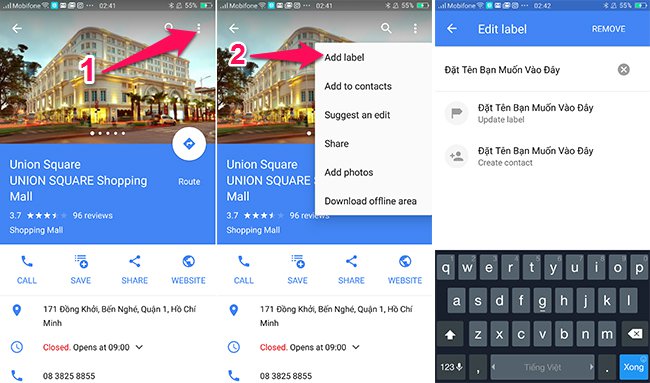
Cũng tương tự như cách đánh dấu ở trên, tuy nhiên Google Maps cũng cho phép bạn đặt tên nhãn (label) cho các địa điểm này để có thể dễ dàng tìm kiếm theo ý muốn. Đầu tiên chọn địa điểm > Nhấn vào dấu ba chấm góc phải màn hình > Chọn thêm nhãn rồi đặt tên.
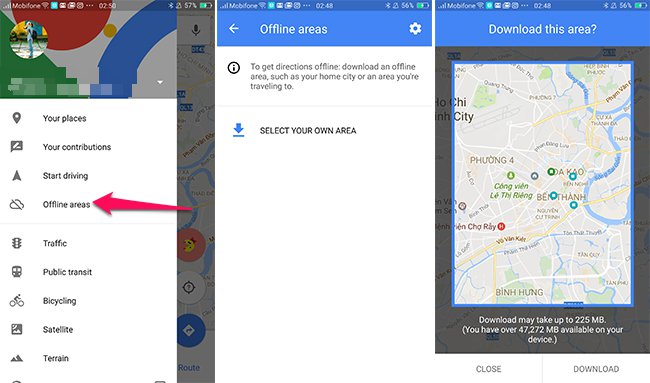
Không phải đi đến đâu cũng có Wi-Fi để bạn xem đường, nhất là khi 3G của bạn đang gần hết dung lượng nữa chứ. Bởi thế hãy luôn chuẩn bị sẵn tinh thần cho mình một bản đồ offline, khi đó bạn không còn bị phụ thuộc vào mạng Wi-Fi nữa và vẫn có thể xem bản đồ thoải mái.
Đầu tiên vuốt từ trái màn hình sang > Chọn Offline areas > Select your own area > Di chuyển, phóng to/thu nhỏ khu vực muốn tải về là xong.
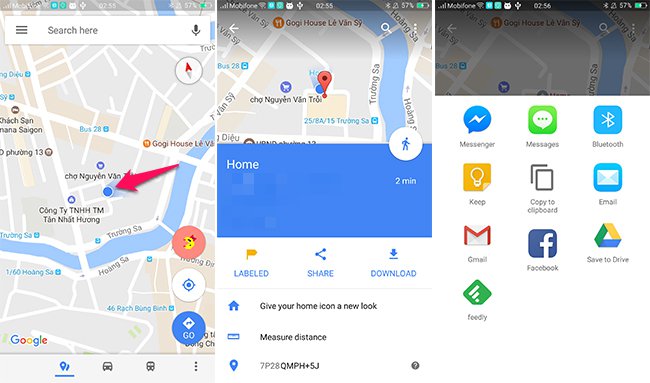
Đặt trường hợp đang ở một quán cafe hay quán ăn nào đó mà đường đi khá khó khăn, thay vì chỉ ghi số nhà, bạn có thể vào Google Maps, chọn địa điểm hiện tại của mình > chọn Share qua hình thức email hoặc Facebook Messenger. Người bạn kia chỉ việc nhấn vào đường link là có thể thấy được địa điểm và Google Maps sẽ gợi ý đường đi một cách dễ dàng.
Nguồn: Tổng hợp
